
Handbókin er hentugur fyrir eftirfarandi gerðir af D-Link Dir-300 og D-Link dir-300nru
- D-Link dir-300 A / C1
- D-Link dir-300 B5
- D-Link dir-300 B6
- D-Link dir-300 B7

Wi-Fi Router D-Link dir-300
Hleðsla nýrra vélbúnaðar dir-300
Til þess að vera viss um að allt muni virka eftir þörfum, mæli ég með að setja upp stöðugan vélbúnaðarútgáfu fyrir leiðina þína. Þetta er alls ekki erfitt og jafnvel þótt þú skiljir ekki tölvur, mun ég lýsa því ferli mjög nákvæmar - engin vandamál munu koma upp. Þetta mun forðast að hanga á leiðinni, brjóta efnasambönd og aðrar vandræði í framtíðinni.
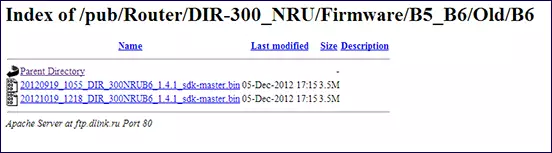
D-Link dir-300 B6 Firmware skrár
Áður en þú tengir leiðin skaltu hlaða niður uppfærðu vélbúnaðarskránni fyrir leiðina þína frá D-Link Opinber vefsíðu. Fyrir þetta:
- Tilgreindu hvaða útgáfu (þau eru skráð í listanum hér að ofan) Leiðin sem þú hefur - Þessar upplýsingar eru til staðar á límmiðanum á hinni hliðinni á tækinu;
- Farðu til FTP://ftp.dlink.ru/pub/router/, þá í Dir-300_A_C1 eða Dir-300_NRU möppunni, allt eftir líkaninu, og innan þessa möppu - í fastbúnaði undirmöppu;
- Fyrir D-Link dir-300 A / C1 leið, hlaða niður vélbúnaðar skrá sem liggur í vélbúnaðar möppunni með .bin eftirnafn;
- Fyrir leiðsögn um endurskoðun B5, B6 eða B7 skaltu velja viðeigandi möppu, í það - gamla möppuna, og þaðan skaltu hlaða niður vélbúnaðarskránni með .bin eftirnafn með útgáfu 1.4.1 fyrir B6 og B7 og 1.4.3 fyrir B5 - Þegar þú skrifar leiðbeiningarnar eru þau stöðugri en nýjustu vélbúnaðarútgáfur sem ýmsar vandamál eru mögulegar;
- Mundu þar sem skráin hefur vistað.
Tengi leið

Tenging D-Link Dir-300 Wireless Router táknar ekki sérstakar erfiðleikar: Þjónustuveitan er tengd við "Internet" höfnina, sem fylgir leiðinni í snúruna Tengdu eitt af LAN-höfnum á leiðinni með netkorti tengi tölvunnar eða fartölvu.
Ef þú hefur áður reynt að gera stillingu, leiddi leið frá annarri íbúð eða keypt notað tæki, áður en byrjun eftirfarandi atriða er mælt með því að endurstilla allar stillingar: fyrir þetta, með eitthvað þunnt (tannstöngli), styddu á og haltu inni Endurstilla hnappurinn að aftan, svo lengi sem mátturvísirinn mun ekki blikka á Dir-300, þá slepptu hnappinum.
Uppfæra vélbúnaðar
Eftir að þú hefur tengst leiðinni við tölvu sem þú setur upp skaltu keyra hvaða vafra internetið og sláðu inn eftirfarandi netfang á veffangastikunni: 192.168.0.1, ýttu síðan á Enter og þegar þú óskar eftir innskráningu og lykilorði til að slá inn rásina spjaldið, í báðum reitum, sláðu inn staðal gildi: Admin..
Þess vegna, þú munt sjá stillingar spjaldið af D-Link Dir-300, sem getur haft þrjár mismunandi gerðir:
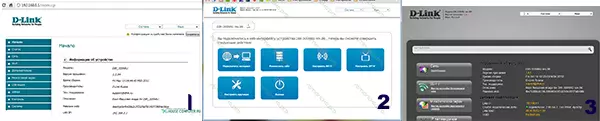
Ýmsar gerðir af vélbúnaði fyrir D-Link dir-300
Til þess að uppfæra vélbúnaðinn á leiðinni í nýjustu útgáfuna:- Í fyrra tilvikinu skaltu velja "System" valmyndina, þá - "Uppfæra hugbúnaðinn", tilgreindu slóðina í skrána með vélbúnaði og smelltu á "Uppfæra";
- Í öðru lagi smelltu á "Setja upp handvirkt" skaltu velja "System" flipann, þá hér að neðan - "Uppfæra með", tilgreindu slóðina í skrána, smelltu á "Uppfæra";
- Í þriðja málinu, neðst til hægri til að ýta á "Extended Settings", þá á kerfis flipanum, smelltu á "hægri" örina og veldu "Uppfæra af". Við tilgreinum einnig slóðina í nýja vélbúnaðarskrána og smelltu á "Uppfæra".
Eftir það, að bíða eftir að ljúka uppfærslu vélbúnaðarins. Merkin sem það uppfærði getur verið:
- Boð um að slá inn innskráningu og lykilorð eða venjulegt lykilorð breytast
- Skortur á öllum sýnilegum viðbrögðum - Strip náði enda, en ekkert gerðist - í þessu tilfelli, það fer einfaldlega til 192.168.0.1
Allt, þú getur farið í uppsetningu tengingar Tolimatti Stork og Samara.
Setja upp PPTP tengingu á Dir-300
Í stjórnborðinu skaltu velja "Advanced Settings" neðst og á netflipanum - LAN hlut. Við breytum IP-töluinu frá 192.168.0.1 fyrir 192.168.1.1, við spurninguna um að breyta DHCP-lauginni, við svarum jákvæðum og smelltu á "Vista". Þá, efst á síðunni skaltu velja "System" - "Vista og endurræsa". Án þessa skrefs mun internetið ekki virka frá storku.
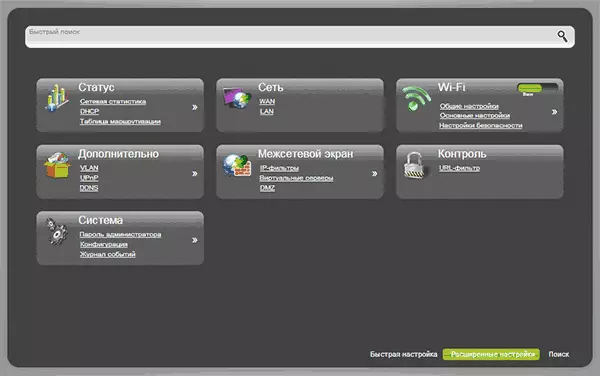
D-Link dir-300 Advanced Settings Page
Við förum á leiðarstýringu á netinu á nýju heimilisfangi - 192.168.1.1Fyrir næsta skref skaltu ganga úr skugga um að VPN-tenging Storks á tölvunni þinni, sem þú notar venjulega til að komast á internetið, er brotið. Ef það er ekki svo, aftengdu þessa tengingu. Í framtíðinni, þegar leiðin er stillt, þarftu ekki lengur að tengja það, Þar að auki, ef þú keyrir þennan tengingu á tölvunni, mun internetið virka aðeins á það, en ekki með Wi-Fi.
Við förum í lengri stillingar, í flipanum "Network", veldu "WAN", þá - bæta við.- Í Tengingartegundarsvæðinu skaltu velja PPTP + Dynamic IP
- Hér að neðan, í VPN-hluta, tilgreindu nafnið og lykilorðið sem Stork Provider er gefið
- Í VPN-tölu reitnum, sláðu inn Server.avtograd.ru
- Eftirstöðvar breytur eru eftir óbreytt, smelltu á "Vista"
- Á næstu síðu birtist tengingin þín í stöðu "rifið", þar verður einnig ljósaperur með rauðu merkinu, ýttu á það og veldu "Vista breytingar" hlutinn.
- Tengingarstaða verður birt "rifið", en ef síðunni er uppfærð, munt þú sjá stöðubreytingar. Þú getur líka reynt að fara á hvaða síðu sem er á sérstakan vafra flipann, ef það virkar, þá er mikilvægast að stilla tenginguna fyrir Stork á D-Link dir-300 lokið.
Öryggisuppsetning Wi-Fi net
Til þess að dásamlegar nágrannar nota Wi-Fi aðgangsstaðinn þinn, ættir þú að gera nokkrar stillingar. Farðu í "Advanced Settings" af D-Link Dir-300 Router og á Wi-Fi flipanum, veldu "Basic Settings". Hér í "SSID" reitnum skaltu slá inn viðeigandi heiti þráðlausa aðgangsstaðsins, sem þú verður að greina það frá öðrum í húsinu - til dæmis, Aistivanov. Vista stillingarnar.
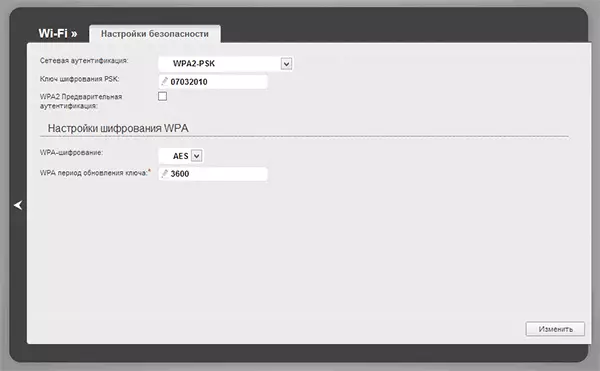
Öryggisstillingar Wi-Fi netkerfi
Farðu aftur í Advanced Router Settings síðuna og veldu "Öryggisstillingar" í Wi-Fi. Í "Net Authentication" reitnum, tilgreindu WPA2-PSK, og í PSK dulkóðunarlyklasvæðinu skaltu tilgreina viðeigandi lykilorð til að tengjast þráðlausu símkerfinu. Það ætti að vera ekki minna en 8 latnesk stafir eða tölur. Smelltu á Vista. Þá, aftur, "Vista breytingar" á ljósaperunni efst á Dir-300 Stillingar síðunni.
Hvernig á að gera það unnið Tltorrent.ru og aðrar staðbundnar auðlindir
Flestir þeirra sem nota Stork vita svona straumur rekja spor einhvers sem Tltorrent, auk þess að nauðsynlegt er að annaðhvort slökkva á VPN eða vegvísuninni. Til straumsins er í boði, verður þú að stilla truflanir á D-Link dir-300 leiðinni.
Fyrir þetta:- Á síðunni Advanced Settings í stöðuhlutanum skaltu velja Net tölfræði.
- Mundu eða skrifa niður gildi í "Gateway" dálkinum fyrir hæsta tengingu Dynamic_ports5
- Fara aftur á háþróaða stillingar síðu, í "Advanced", smelltu á hægri örina og veldu Routing
- Smelltu á Bæta við og bættu við tveimur leiðum. Í fyrsta lagi: net áfangastaðarins 10.0.0.0, undirnetið Mask 255.0.0, Gateway - númerið sem þú skrifaðir hér að ofan, vista. Í seinni: áfangastað Netið: 172.16.0.0, undirnetið 255.240.0.0, hliðið er það sama, vista. Enn og aftur til að halda "ljósaperur". Nú eru internetið og staðbundin auðlindir tiltækar, þar á meðal Tltorrent.
